
4-171-506-33(1)
HDR-CX300E/CX305E/CX350E/
CX350VE/CX370E/XR350E/XR350VE
กล้องบันทึกวิดีโอ HD ระบบดิจิตอล
คู่มือการใช้งาน
สารบัญ
เริ่มต้นใช้งาน
การบันทึก/การรับชม
ใช้งานกล้องถ่ายวิดีโอให้เต็ม
ประสิทธิภาพ
จัดเก็บภาพเคลื่อนไหวและ
ภาพนิ่งด้วยเครื่องคอมพิวเตอร์
จัดเก็บภาพด้วยอุปกรณ์
ภายนอก
การปรับแต่งกล้องถ่ายวิดีโอ
ข้อมูลเพิ่มเติม
ข้อมูลอ้างอิงโดยย่อ
7
9
17
28
30
41
50
58
67
2010 Sony Corporation

โปรดอ่านที่นี่ก่อน
ก่อนเริ่มใช้งานกล้องถ่ายวิดีโอ โปรดอ่านคู่มือการใช้
งานเล่มนี้โดยละเอียดและเก็บไว้สำหรับอ้างอิงต่อไป
คําเตือน
เพื่อลดอันตรายจากไฟไหมหรือ
ไฟฟาดูด อยาใหตัวอุปกรณเปยกฝน
หรือถูกความชื้น
ระวังอย่าให้แบตเตอรี่โดนความร้อน
สูง อย่างเช่น แสงแดด, ไฟ หรือสิ่ง
อื่นที่มีลักษณะคล้ายกัน
คำเตือน
ก้อนแบตเตอรี่
การใช้งานก้อนแบตเตอรี่อย่างไม่ถูกวิธี อาจทำให้
ก้อนแบตเตอรี่ไหม้ เป็นสาเหตุให้เกิดไฟไหม้หรือ
สารเคมีไหม้ได้ โปรดทำความเข้าใจข้อควรระวังต่อ
ไปนี้
อย่าทำการแยกชิ้นส่วน
อย่าทำให้ลัดวงจรและระวังอย่าให้ก้อนแบตเตอรี่โดน
แรงกระแทกหรือแรงอัด อย่างเช่น ทุบด้วยค้อน, หล่น
หรือเหยียบบนแบตเตอรี่
อย่าทำให้ลัดวงจรและอย่าให้วัตถุที่เป็นโลหะเข้ามา
สัมผัสกับส่วนขั้วโลหะของแบตเตอรี่
อย่าเก็บในบริเวณที่มีอุณหภูมิสูงเกิน 60 °C อย่างเช่น
บริเวณที่มีแสงแดดส่องถึงโดยตรง หรือในรถยนต์ที่
จอดกลางแดด
อย่าเผาหรือทิ้งแบตเตอรี่ลงในกองไฟ
อย่าใช้แบตเตอรี่ลิเธียมอิออนที่เสียหายหรือมีรอยรั่ว
ชาร์จก้อนแบตเตอรี่ด้วยเครื่องชาร์จแบตเตอรี่แท้ของ
Sony หรืออุปกรณ์ที่สามารถชาร์จก้อนแบตเตอรี่ได้
เท่านั้น
เก็บก้อนแบตเตอรี่ให้ห่างจากมือเด็ก
รักษาก้อนแบตเตอรี่ให้แห้งอยู่เสมอ
เปลี่ยนไปใช้แบตเตอรี่ชนิดเดียวกัน หรือชนิดเทียบเท่าที่
แนะนำโดย Sony เท่านั้น
ทิ้งก้อนแบตเตอรี่ใช้แล้วตามคำแนะนำที่ระบุไว้ในคู่มือ
เท่านั้น
ใชกอนแบตเตอรี่ชนิดที่กําหนดไวเทานั้น มิฉะนั้น
อาจทําใหเกิดไฟไหมหรือเปนสาเหตุของการบาดเจ็บ
ได
อุปกรณ์แปลงไฟ AC
อย่าวางอุปกรณ์แปลงไฟ AC ไว้ในบริเวณแคบๆ
อย่างเช่นระหว่างกำแพงกับเฟอร์นิเจอร์
ต่ออุปกรณ์แปลงไฟ AC เข้ากับเต้าจ่ายไฟบนผนังที่
อยู่ใกล้ หากมีความผิดปรกติใดๆเกิดขึ้นให้รีบถอด
ปลั๊กของอุปกรณ์แปลงไฟ AC ออกจากเต้าจ่ายไฟ
ทันที
แม้ว่าจะปิดเครื่องแล้วก็ตาม กล้องถ่ายวิดีโอยังมีกำลัง
ไฟจากแหล่งจ่ายไฟ AC (กระแสไฟหลัก) อยู่ภายใน
เครื่องตราบใดที่ยังเสียบปลั๊กของอุปกรณ์แปลงไฟ
AC อยู่กับเต้าจ่ายไฟ
อุปกรณ์ที่จัดมาให้
ตัวเลขใน ( ) คือจำนวนอุปกรณ์ที่ให้มาด้วย
อุปกรณ์แปลงไฟ AC (1)
สายไฟหลัก (1)
สาย A/V คอมโพเนนท์ (1)
สายต่อ A/V (1)
สาย USB (1)
รีโมทควบคุมไร้สาย (1)
ติดตั้งแบตเตอรี่ลิเธียมแบบแผ่นกลมไว้แล้ว ให้ดึงแผ่น
ป้องกันออกก่อนเริ่มใช้งานรีโมทควบคุมไร้สาย
ก้อนแบตเตอรี่แบบรีชาร์จได้ NP-FV50 (1)
แผ่น CD-ROM “Handycam” Application
Software (1) (หน้า 31)
“PMB” (ซอฟต์แวร์, รวมทั้ง “PMB Help”)
คู่มือ “Handycam” (PDF)
“คู่มือการใช้งาน” (คู่มือฉบับนี้) (1)
ตรวจสอบชนิดของแผ่นบันทึกข้อมูลที่สามารถใช้งาน
กับกล้องถ่ายวิดีโอของท่านได้ที่หน้า 15
TH
2

การใช้กล้องถ่ายวิดีโอ
อย่าถือกล้องถ่ายวิดีโอที่ส่วนต่างๆต่อไปนี้ของกล้อง
และอย่าถือกล้องถ่ายวิดีโอที่ฝาปิดช่องต่อ
ฝาปิดช่องต่ออุปกรณ์เสริม
จอภาพ LCD
ก้อนแบตเตอรี่
กล้องถ่ายวิดีโอไม่ได้มีคุณสมบัติป้องกันฝุ่น หยดน้ำ
หรือละอองน้ำ โปรดดูรายละเอียดจาก “ข้อควรระวัง”
(หน้า 60)
แม้จะปิดสวิตช์ของกล้องถ่ายวิดีโอไปแล้ว แต่ฟังก์ชั่น
GPS ยังคงทำงานอยู่ หากสวิตช์ของ GPS ถูกตั้งไว้ที่
ON ต้องแน่ใจว่าได้ตั้งสวิตช์ GPS ไปที่ OFF ในระหว่าง
ที่เครื่องบินกำลังบินขึ้นและร่อนลงเสมอ (HDRCX350VE/XR350VE)
รายการเมนู, แผงจอภาพ LCD และเลนส์
รายการเมนูที่ปรากฏเป็นสีเทาไม่สามารถใช้งานได้ภาย
ใต้สภาวะการบันทึกหรือการเล่นภาพในขณะนั้น
จอภาพ LCD ผลิตด้วยเทคโนโลยีชั้นสูงอันละเอียดอ่อน
และมีประสิทธิภาพในการแสดงความละเอียดของภาพ
มากกว่า 99.99% อย่างไรก็ตาม อาจปรากฏจุดมืดและ/
หรือจุดสว่างเล็กๆ (สีขาว, แดง, น้ำเงิน หรือเขียว)
ปรากฏขึ้นอย่างต่อเนื่องบนจอภาพ LCD ซึ่งจุดเหล่านี้
เกิดขึ้นตามปกติในขั้นตอนของการผลิต และไม่มีผลต่อ
การบันทึกภาพแต่อย่างใด
จุดสีดำ
จุดสีขาว, แดง, น้ำเงิน หรือเขียว
การปล่อยให้จอภาพ LCD หรือเลนส์โดนแสงแดดส่อง
โดยตรงเป็นเวลานานอาจทำให้เกิดความผิดปกติกับ
อุปกรณ์ได้
อย่าเล็งกล้องถ่ายแสงแดดโดยตรงเพราะอาจทำให้กล้อง
ถ่ายวิดีโอทำงานผิดปกติได้ ควรถ่ายภาพแสงอาทิตย์
ในสภาพแสงน้อย เช่นในเวลาเย็นเท่านั้น
ข้อสังเกตการตั้งภาษา
การแสดงผลบนจอภาพสำหรับแต่ละภาษาให้รายละเอียด
เกี่ยวกับกระบวนการใช้งาน ในกรณีที่จำเป็นท่าน
สามารถเปลี่ยนภาษาบนหน้าจอได้ก่อนการใช้งาน
(หน้า 13)
ข้อควรทราบในการบันทึก
เพื่อให้สามารถใช้งานแผ่นบันทึกข้อมูลได้โดยไม่มี
ปัญหาติดขัด ขอแนะนำให้ทำการฟอร์แมตแผ่นบันทึก
ข้อมูลด้วยกล้องถ่ายวิดีโอของท่านก่อนการใช้งานครั้ง
แรก การฟอร์แมตแผ่นบันทึกข้อมูลเป็นการลบข้อมูล
ทั้งหมดที่บันทึกอยู่ภายใน และข้อมูลที่ลบไปแล้วจะไม่
สามารถกู้กลับคืนมาได้อีก ขอแนะนำให้จัดเก็บข้อมูล
ที่สำคัญลงสู่เครื่องคอมพิวเตอร์ ฯลฯ ให้เรียบร้อยก่อน
ก่อนเริ่มต้นการบันทึก ควรทดสอบฟังก์ชั่นการบันทึก
เพื่อให้แน่ใจว่าจะสามารถบันทึกภาพและเสียงได้โดย
ไม่เกิดปัญหาใดๆ
ไม่สามารถให้การชดเชยสำหรับภาพที่บันทึก แม้ใน
กรณีที่การบันทึกหรือการเล่นภาพใช้งานไม่ได้เนื่องจาก
ความผิดปกติของอุปกรณ์ อย่างเช่น กล้องถ่ายวิดีโอ
สื่อบันทึก ฯลฯ
ระบบของทีวีสีมีความแตกต่างกันในแต่ละประเทศ/
ภูมิภาค ในการรับชมภาพที่บันทึกผ่านทางจอ TV
จะต้องใช้ TV ระบบ PAL เท่านั้น
รายการ TV, ฟิล์มภาพยนตร์, ม้วนวิดีโอเทปและสื่อ
บันทึกอื่นๆ อาจมีลิขสิทธิ์คุ้มครอง การบันทึกจากสื่อ
ดังกล่าวโดยไม่ได้รับอนุญาต อาจเป็นการละเมิดกฏหมาย
ลิขสิทธิ์
TH
3

ข้อควรทราบในการเปิดดูภาพ
กล้องถ่ายวิดีโอของท่านสนับสนุนการบันทึกภาพแบบ
MPEG-4 AVC/H.264 High Profile สำหรับการบันทึก
ภาพในรูปแบบความคมชัดสูง (HD) ดังนั้น ท่านไม่
สามารถเปิดดูภาพที่บันทึกด้วยคุณภาพแบบความคมชัด
สูง (HD) บนกล้องของท่านด้วยอุปกรณ์ต่อไปนี้
อุปกรณ์ที่สนับสนุนรูปแบบ AVCHD อื่นๆที่ไม่
สนับสนุนการใช้งาน High Profile
อุปกรณ์ที่ไม่สนับสนุนรูปแบบ AVCHD
ท่านอาจไม่สามารถเปิดดูภาพที่บันทึกอยู่ในกล้องถ่าย
วิดีโอของท่านได้ตามปกติบนอุปกรณ์อื่น และเช่นเดียว
กัน ท่านอาจไม่สามารถเปิดดูภาพที่บันทึกอยู่ในอุปกรณ์
อื่นได้ตามปกติบนกล้องถ่ายวิดีโอของท่าน
อุปกรณ์ AV ของผู้ผลิตอื่นไม่สามารถใช้เล่นภาพ
เคลื่อนไหวคุณภาพมาตรฐาน (STD) ที่บันทึกอยู่ในแผ่น
บันทึกข้อมูล SD
แผ่นดิสก์บันทึกด้วยคุณภาพแบบ HD
(ความคมชัดสูง)
กล้องถ่ายวิดีโอเครื่องนี้บันทึกภาพเคลื่อนไหวความคมชัด
สูงในรูปแบบ AVCHD แผ่น DVD ที่ประกอบด้วยภาพ
เคลื่อนไหว AVCHD อาจไม่สามารถใช้เล่นด้วยเครื่องเล่น
หรือเครื่องบันทึก DVD มาตรฐาน เพราะเครื่องเล่น/
เครื่องบันทึก DVD อาจไม่สามารถส่งแผ่นออกจากเครื่อง
หรืออาจลบข้อมูลภาพทั้งหมดทิ้งไปโดยไม่เตือนล่วงหน้า
แผ่น DVD ที่ประกอบด้วยภาพเคลื่อนไหว AVCHD อาจ
สามารถใช้เล่นบนเครื่องเล่นหรือเครื่องบันทึกที่สนับสนุน
Blu-ray Disc™ หรืออุปกรณ์อื่นที่สนับสนุนได้
จัดเก็บข้อมูลภาพทั้งหมดของท่าน
เพื่อป้องกันไม่ให้ข้อมูลภาพของท่านสูญหาย ให้จัดเก็บ
ข้อมูลภาพที่ได้บันทึกไว้ทั้งหมดลงสื่อบันทึกภายนอก
เป็นประจำ ขอแนะนำให้ท่านจัดเก็บข้อมูลภาพทั้งหมด
ลงบนแผ่นดิสก์ อย่างเช่น แผ่น DVD-R เป็นต้น ด้วย
เครื่องคอมพิวเตอร์ นอกจากนั้น ท่านยังสามารถเก็บ
ข้อมูลภาพลงเครื่องบันทึกวิดีโอ หรือเครื่องบันทึก
DVD/HDD ฯลฯ ได้อีกด้วย (หน้า 43)
ท่านไม่สามารถสร้างแผ่นดิสก์ AVCHD จากข้อมูลภาพ
ที่บันทึกโดยตั้งค่า
[ โหมดบันทึก] (ในหมวด [การตั้งค่า
อื่น]
(MENU) [แสดงรายการ
ถ่ายภาพ]) เป็น [HD FX] ให้จัดเก็บข้อมูลดังกล่าวลงแผ่น
Blu-ray หรือใช้สื่อบันทึกภายนอก (หน้า 39, 41)
ข้อสังเกตสำหรับก้อนแบตเตอรี่/อุปกรณ์
แปลงไฟ AC
TH
ตรวจให้แน่ใจว่าได้ถอดก้อนแบตเตอรี่หรืออุปกรณ์
4
แปลงไฟ AC ออกหลังจากปิดกล้องถ่ายวิดีโอแล้ว
ถอดอุปกรณ์แปลงไฟ AC ออกจากกล้องถ่ายวิดีโอ
โดยจับที่กล้องถ่ายวิดีโอและปลั๊ก DC พร้อมกัน
ข้อควรทราบเกี่ยวกับอุณหภูมิกล้องถ่าย
วิดีโอ/ก้อนแบตเตอรี่
เมื่ออุณหภูมิของกล้องถ่ายวิดีโอหรือก้อนแบตเตอรี่เพิ่ม
สูงขึ้นหรือลดต่ำลงมาก ท่านอาจจะไม่สามารถบันทึก
ภาพหรือเล่นภาพจากกล้องถ่ายวิดีโอเนื่องจากคุณสมบัติ
ในการปกป้องกล้องถ่ายวิดีโอกำลังทำงานในกรณี
ดังกล่าว ในกรณีนี้จะมีตัวแสดงปรากฏขึ้นบนหน้าจอ
LCD
เมื่อเชื่อมต่อกล้องถ่ายวิดีโอกับเครื่อง
คอมพิวเตอร์หรืออุปกรณ์ต่อพ่วงอื่นๆ
อย่าพยายามฟอร์แมตสื่อบันทึกข้อมูลของกล้องถ่าย
วิดีโอโดยใช้เครื่องคอมพิวเตอร์ เพราะอาจทำให้กล้อง
ถ่ายวิดีโอทำงานผิดปกติได้
ในการเชื่อมต่อกล้องถ่ายวิดีโอเข้ากับอุปกรณ์อื่นด้วยสาย
เคเบิ้ลสำหรับสื่อสารข้อมูล โปรดตรวจสอบให้แน่ใจว่า
ท่านได้เสียบขั้วต่อในทิศทางที่ถูกต้อง การพยายามฝืน
เสียบปลั๊กเข้ากับขั้วต่ออาจทำให้ขั้วต่อเสียหาย และอาจ
ส่งผลให้กล้องถ่ายวิดีโอของท่านทำงานผิดปกติได้
หากท่านไม่สามารถบันทึก/เล่นภาพ ให้
ทำการ [ฟอร์แมตมีเดีย]
หากท่านทำการบันทึก/ลบภาพต่อเนื่องกันเป็นเวลานาน
ข้อมูลที่อยู่ในสื่อบันทึกอาจมีการแตกออกเป็นส่วนๆ
(fragmentation) ทำให้ไม่สามารถลบหรือบันทึกภาพเพิ่ม
ได้อีก ในกรณีนี้ให้ย้ายข้อมูลภาพออกไปยังสื่อบันทึก
ภายนอกชนิดใดชนิดหนึ่งก่อน แล้วดำเนินการ
[ฟอร์แมตมีเดีย] โดยสัมผัส
[แสดงรายการอื่น]
[จัดการมีเดีย])
[ใช่]
[ฟอร์แมตมีเดีย] (ในหมวด
สื่อบันทึกที่ต้องการ [ใช่]
ข้อควรทราบเกี่ยวกับอุปกรณ์เสริม
ขอแนะนำให้ใช้อุปกรณ์เสริมของแท้จาก Sony เท่านั้น
อุปกรณ์ต่อพ่วงแท้ของ Sony อาจไม่มีวางจำหน่ายใน
บางประเทศ/ภูมิภาค
ข้อควรทราบเกี่ยวกับภาพ, ภาพประกอบ
และภาพหน้าจอที่ใช้ในคู่มือฉบับนี้
ภาพตัวอย่างที่ปรากฏในคู่มือฉบับนี้เป็นภาพที่ใช้เพื่อ
แสดงการสาธิตการทำงาน โดยบันทึกภาพด้วยกล้องถ่าย
ภาพนิ่งดิจิตอล ซึ่งอาจมีลักษณะแตกต่างออกไปจาก
(MENU)

ภาพจริง รวมถึงตัวแสดงต่างๆที่ปรากฏบนกล้องถ่าย
วิดีโอ ภาพประกอบของกล้องถ่ายวิดีโอและตัวแสดงบน
หน้าจออาจมีการขยายใหญ่หรือตัดทอนรายละเอียดลง
เพื่อให้สามารถทำความเข้าใจได้ง่ายยิ่งขึ้น
ในคู่มือฉบับนี้ หน่วยความจำภายใน (HDR-CX300E/
CX305E/CX350E/CX350VE/CX370E) และฮาร์ดดิสก์
(HDR-XR350E/XR350VE) ของกล้องถ่ายวิดีโอ และ
แผ่นบันทึกข้อมูลจะถูกเรียกรวมว่า “สื่อบันทึก”
ในคู่มือฉบับนี้ จะเรียกแผ่นดิสก์ DVD ที่บันทึกด้วย
คุณภาพแบบความคมชัดสูง (HD) ว่า แผ่นดิสก์ AVCHD
การออกแบบและข้อมูลจำเพาะของกล้องถ่ายวิดีโอและ
อุปกรณ์เสริมอาจมีการเปลี่ยนแปลงได้โดยไม่แจ้งให้
ทราบ
ตรวจสอบชื่อรุ่นของกล้องถ่ายวิดีโอ
ในคู่มือฉบับนี้ ชื่อรุ่นของกล้องจะปรากฏขึ้นเมื่อข้อมูล
จำเพาะของกล้องแต่ละรุ่นมีความแตกต่างกันออกไป
ท่านสามารถตรวจสอบชื่อรุ่นของกล้องได้ที่ด้านล่างของ
กล้องถ่ายวิดีโอ
ข้อมูลจำเพาะของกล้องรุ่นต่างๆมีความแตกต่างหลักๆ
ดังน
ี้
สื่อบันทึก
ข้อมูล
HDRCX300E
HDRCX305E
HDRCX350E/
HDRCX350VE*
HDRCX370E
HDRXR350E/
HDRXR350VE*
หน่วยความจำ
ภายใน +
แผ่นบันทึก
ข้อมูล
ฮาร์ดดิสก์
ภายใน +
แผ่นบันทึก
ข้อมูล
รุ่นที่มีเครื่องหมาย * กำกับมี GPS ติดตั้งอยู่
ความจุของ
สื่อบันทึก
ภายใน
16 GB
32 GB
64 GB
160 GB
ช่องต่อ
USB
สัญญาณเข้า/
ออก
สัญญาณออก
เท่านั้น
สัญญาณเข้า/
ออก
ข้อสังเกตในการใช้งาน
หลีกเลี่ยงการดำเนินการต่อไปนี้ มิฉะนั้นอาจทำให้สื่อ
บันทึกเสียหาย, ภาพที่บันทึกไม่สามารถใช้เล่นหรือ
เสียหาย หรือเป็นสาเหตุให้เกิดความผิดปกติอื่นๆขึ้นได้
ดึงแผ่นบันทึกข้อมูลออกในขณะที่ไฟแสดงการทำงาน
(หน้า 16) สว่างหรือกะพริบ
ถอดก้อนแบตเตอรี่หรืออุปกรณ์แปลงไฟ AC ออกจาก
กล้องถ่ายวิดีโอ, กระแทกหรือเขย่ากล้องถ่ายวิดีโอ
ในขณะที่ไฟ (ภาพเคลื่อนไหว)/ (ภาพนิ่ง)
(หน้า 17) หรือไฟแสดงการทำงาน (หน้า 16) สว่าง
หรือกะพริบ
ระมัดระวังอย่าให้กล้องถ่ายวิดีโอกระทบกับวัตถุอื่นเมื่อ
ใช้งานสายคล้องไหล่ (แยกจำหน่าย)
อย่าใช้กล้องถ่ายวิดีโอในบริเวณที่มีเสียงดัง
เกี่ยวกับเซ็นเซอร์ตรวจการสั่น (HDRXR350E/XR350VE)
กล้องถ่ายวิดีโอมีฟังก์ชั่นตรวจจับการสั่น เพื่อป้องกัน
ฮาร์ดดิสก์ภายในจากการกระทบกระเทือนอันเกิดจาก
สั่น เมื่อกล้องสั่นหรืออยู่ภายใต้สภาวะไร้น้ำหนัก เสียง
รบกวนที่เกิดจากการที่กล้องถ่ายวิดีโอเริ่มใช้งาน
ฟังก์ชั่นนี้อาจถูกบันทึกลงไปด้วย หากเซ็นเซอร์ตรวจ
การสั่นตรวจพบการสั่นของกล้องอย่างต่อเนื่อง การ
บันทึกภาพ/เล่นภาพอาจหยุดลงได้
ข้อควรระวังในการใช้กล้องถ่ายวิดีโอบน
พื้นที่สูง (HDR-XR350E/XR350VE)
อย่าเปิดใช้กล้องถ่ายวิดีโอในบริเวณความกดอากาศต่ำ
ณ ความสูงเกิน 5,000 เมตรเพราะอาจทำให้ฮาร์ดดิสก์
ภายในของกล้องถ่ายวิดีโอเสียหายได้
TH
5

ลำดับการใช้งาน
เริ่มต้นใช้งาน (หน้า 9)
เตรียมแหล่งจ่ายไฟและแผ่นบันทึกข้อมูล
บันทึกภาพเคลื่อนไหวและภาพนิ่ง (หน้า 17)
บันทึกภาพเคลื่อนไหว หน้า 18
เปลี่ยนโหมดบันทึก
ระยะเวลาที่สามารถบันทึกได้โดยประมาณ (ข้อมูลมีเดีย)
ถ่ายภาพนิ่ง หน้า 20
เปิดดูภาพเคลื่อนไหวและภาพนิ่ง
เปิดดูด้วยกล้องถ่ายวิดีโอ หน้า 22
เปิดดูภาพบน TV หน้า 25
จัดเก็บภาพ
จัดเก็บภาพเคลื่อนไหวและภาพนิ่งด้วยเครื่องคอมพิวเตอร์ หน้า 30
จัดเก็บภาพเคลื่อนไหวและภาพนิ่งบนสื่อบันทึกภายนอก หน้า 41
จัดเก็บภาพด้วยเครื่องเขียน/บันทึก DVD หน้า 43
ลบภาพเคลื่อนไหวและภาพนิ่ง (หน้า 28)
เมื่อลบข้อมูลภาพที่ได้ทำการจัดเก็บลงเครื่องคอมพิวเตอร์หรือแผ่นดิสก์เรียบร้อย
แล้ว ท่านสามารถบันทึกภาพใหม่ลงบนเนื้อที่ว่างดังกล่าวได้
TH
6

สารบัญ
โปรดอ่านที่นี่ก่อน .............................................................................................................. 2
ลำดับการใช้งาน ................................................................................................................. 6
เริ่มต้นใช้งาน
ขั้นตอนที่ 1: ชาร์จก้อนแบตเตอรี่ ........................................................................................ 9
การชาร์จก้อนแบตเตอรี่ในต่างประเทศ ................................................................... 11
ขั้นตอนที่ 2: เปิดเครื่องและตั้งวันที่และเวลา ....................................................................12
การเปลี่ยนการตั้งภาษา ......................................................................................... 13
ขั้นตอนที่ 3: เตรียมสื่อบันทึก ..........................................................................................14
วิธีตรวจสอบการตั้งค่าสื่อบันทึก ............................................................................. 15
การทำสำเนาหรือคัดลอกภาพเคลื่อนไหวและภาพนิ่งจากสื่อบันทึกภายในไปยัง
แผ่นบันทึกข้อมูล ................................................................................................... 16
การบันทึก/การรับชม
การบันทึก ........................................................................................................................17
การเรียกดูข้อมูลตำแหน่งโดยใช้ GPS (HDR-CX350VE/XR350VE) ..................... 21
การรับชมด้วยกล้องถ่ายวิดีโอ ........................................................................................... 22
การรับชมภาพบน TV ...................................................................................................... 25
ใช้งานกล้องถ่ายวิดีโอให้เต็มประสิทธิภาพ
การลบภาพเคลื่อนไหวและภาพนิ่ง.................................................................................... 28
สารบัญ
จัดเก็บภาพเคลื่อนไหวและภาพนิ่งด้วยเครื่องคอมพิวเตอร์
เตรียมเครื่องคอมพิวเตอร์ (Windows) ...............................................................................30
การใช้งานเครื่องคอมพิวเตอร์ Macintosh............................................................... 31
วิธีเปิดใช้ PMB (Picture Motion Browser) ......................................................................33
เลือกวิธีสำหรับสร้างแผ่นดิสก์ (เครื่องคอมพิวเตอร์) .......................................................... 34
สร้างแผ่นดิสก์โดยกดปุ่มเพียงครั้งเดียว (One Touch Disc Burn) .................................... 36
โอนภาพเคลื่อนไหวและภาพนิ่งไปยังเครื่องคอมพิวเตอร์ ..................................................37
สร้างแผ่นดิสก์ AVCHD ....................................................................................................38
เล่นแผ่นดิสก์ AVCHD ด้วยเครื่องคอมพิวเตอร์.......................................................38
สร้างแผ่น Blu-ray .................................................................................................39
TH
7

สร้างแผ่นดิสก์คุณภาพแบบความคมชัดมาตรฐาน (STD) ที่สามารถเล่นด้วยเครื่องเล่น
DVD ทั่วไป ...................................................................................................................... 39
คัดลอกแผ่นดิสก์ .................................................................................................. 40
แก้ไขภาพเคลื่อนไหว ...........................................................................................40
บันทึกภาพนิ่งจากภาพเคลื่อนไหว ........................................................................40
จัดเก็บภาพด้วยอุปกรณ์ภายนอก
จัดเก็บภาพลงบนสื่อบันทึกภายนอก (คัดลอกโดยตรง) ...................................................... 41
การสร้างแผ่นดิสก์ด้วยเครื่องบันทึก DVD, เครื่องบันทึกอื่นๆ .............................................43
การปรับแต่งกล้องถ่ายวิดีโอ
การใช้เมนู ........................................................................................................................50
ศึกษารายละเอียดจากคู่มือ “Handycam” ..........................................................................57
ข้อมูลเพิ่มเติม
การแก้ปัญหา.............................................................................................................. 58
ข้อควรระวัง ......................................................................................................................60
ข้อมูลจำเพาะ ................................................................................................................... 62
ข้อมูลอ้างอิงโดยย่อ
ตัวแสดงบนหน้าจอ .........................................................................................................67
ส่วนประกอบและปุ่มควบคุม .............................................................................................68
ดัชนีคำศัพท์ .....................................................................................................................71
TH
8

เริ่มต้นใช้งาน
ขั้นตอนที่ 1: ชาร์จก้อนแบตเตอรี่
HDR-CX300E/CX305E/CX350E/CX350VE/CX370E
ช่องต่อ DC IN
ก้อนแบตเตอรี่
ไฟ
/CHG (แฟลช/ชาร์จ)
HDR-XR350E/XR350VE
ก้อนแบตเตอรี่
ไฟ
/CHG (แฟลช/ชาร์จ)
อุปกรณ์แปลงไฟ AC
อุปกรณ์แปลงไฟ AC
ปลั๊ก DC
เริ่มต้นใช้งาน
สายไฟ
ไปยังเต้าจ่ายไฟบนผนัง
ช่องต่อ DC IN
ปลั๊ก DC
สายไฟ
ไปยังเต้าจ่ายไฟบนผนัง
ท่านสามารถชาร์จก้อนแบตเตอรี่ “InfoLITHIUM” (รุ่น V) ได้หลังจากที่ต่อแบตเตอรี่เข้ากับกล้องถ่ายวิดีโอ
TH
9

10
TH
หมายเหตุ
ท่านไม่สามารถต่อก้อนแบตเตอรี่ “InfoLITHIUM” รุ่นอื่นๆที่ไม่ใช่รุ่น V เข้ากับกล้องถ่ายวิดีโอ
ปิดสวิตช์กล้องถ่ายวิดีโอด้วยการปิดหน้าจอ LCD
1
ติดตั้งก้อนแบตเตอรี่โดยจัดขั้วไฟฟ้าของแบตเตอรี่ (
2
แบตเตอรี่ลงไปตามทิศทางลูกศร (
ต่ออุปกรณ์แปลงไฟ AC และสายพาวเวอร์เข้ากับกล้องถ่ายวิดีโอและเต้าจ่ายไฟบน
3
ผนัง
จัดให้สัญลักษณ์ บนปลั๊ก DC ตรงกับสัญลักษณ์ที่ช่องต่อ DC IN
ไฟ /CHG (แฟลช/ชาร์จ) สว่างขึ้นพร้อมกับเริ่มต้นการชาร์จไฟ ไฟ /CHG (แฟลช/ชาร์จ) ดับลงเมื่อก้อน
แบตเตอรี่ถูกชาร์จเต็ม
หลังการชาร์จก้อนแบตเตอรี่เสร็จแล้ว ให้ถอดอุปกรณ์แปลงไฟ AC ออกจากช่องต่อ
4
DC IN ของกล้องถ่ายวิดีโอ
คำแนะนำ
ดูรายละเอียดเวลาในการบันทึกและเล่นได้ที่หน้า 64
ระหว่างที่เปิดกล้องถ่ายวิดีโอ ท่านสามารถตรวจสอบปริมาณกำลังไฟที่เหลือโดยประมาณของแบตเตอรี่ได้ด้วยตัวแสดง
แบตเตอรี่ที่เหลือที่มุมบนด้านซ้ายของจอภาพ LCD
) จนกระทั่งคลิ๊กเข้าที่
) ให้ตรงกัน จากนั้นดันก้อน
วิธีถอดก้อนแบตเตอรี่ออก
ปิดหน้าจอ LCD กดปุ่ม PUSH (ปลดแบตเตอรี่) () จากนั้นดึงก้อนแบตเตอรี่ออกตามทิศทางลูกศร ()
ปุ่ม PUSH (ปลดแบตเตอรี่)

การใช้แหล่งจ่ายไฟจากเต้าจ่ายไฟบนผนัง
ทำการเชื่อมต่อลักษณะเดียวกับ “ขั้นตอนที่ 1: ชาร์จก้อนแบตเตอรี่” แม้จะมีก้อนแบตเตอรี่ติดตั้งอยู่ ก้อน
แบตเตอรี่ก็จะไม่สูญเสียกำลังไฟ
ข้อควรระวังเกี่ยวกับก้อนแบตเตอรี่
เมื่อท่านถอดก้อนแบตเตอรี่หรือปลดอุปกรณ์แปลงไฟ AC ออก ให้ปิดหน้าจอ LCD พร้อมกับตรวจให้แน่ใจว่าไฟ
(ภาพเคลื่อนไหว)/
/CHG (แฟลช/ชาร์จ) กะพริบระหว่างการชาร์จไฟในกรณีต่อไปนี้:
ไฟ
ใส่ก้อนแบตเตอรี่ไม่ถูกต้อง
ก้อนแบตเตอรี่เสีย
อุณหภูมิของก้อนแบตเตอรี่ลดต่ำลง
(ภาพนิ่ง) (หน้า 17), ไฟแสดงการทำงาน (หน้า 16) ดับลงเรียบร้อยแล้ว
ถอดก้อนแบตเตอรี่ออกจากกล้องถ่ายวิดีโอและย้ายไปยังบริเวณที่อุ่นขึ้น
อุณหภูมิของก้อนแบตเตอรี่เพิ่มสูงขึ้น
ถอดก้อนแบตเตอรี่ออกจากกล้องถ่ายวิดีโอและย้ายไปยังบริเวณที่เย็นลง
กรณีที่ใช้ร่วมกับไฟวิดีโอ (แยกจำหน่าย) ขอแนะนำให้ใช้ก้อนแบตเตอรี่ NP-FV70 หรือ NP-FV100
เราไม่แนะนำให้ใช้ NP-FV30 กับกล้องถ่ายวิดีโอของท่าน เพราะเวลาในการบันทึกและเล่นภาพจะสั้นกว่า
การตั้งค่าเริ่มต้นกำหนดให้กล้องปิดตัวเองลงโดยอัตโนมัติ เมื่อท่านปล่อยกล้องถ่ายวิดีโอเอาไว้โดยไม่ใช้งานใดๆเป็นเวลา
ประมาณ 5 นาที เพื่อประหยัดพลังงานแบตเตอรี่ ([ปิดอัตโนมัติ])
ข้อควรทราบเกี่ยวกับอุปกรณ์แปลงไฟ AC
ต่ออุปกรณ์แปลงไฟ AC เข้ากับเต้าจ่ายไฟบนผนังที่อยู่ใกล้ หากมีความผิดปกติใดๆเกิดขึ้นให้รีบถอดปลั๊กของอุปกรณ์แปลง
ไฟ AC ออกจากเต้าจ่ายไฟทันที
อย่าวางอุปกรณ์แปลงไฟ AC ไว้ในบริเวณแคบๆ อย่างเช่น ระหว่างกำแพงกับเฟอร์นิเจอร์
ควรป้องกันไม่ให้วัตถุที่เป็นโลหะสัมผัสกับส่วนปลั๊ก DC ของอุปกรณ์แปลงไฟ AC เพราะอาจเป็นสาเหตุให้เกิดความผิด
ปกติกับอุปกรณ์ได้
การชาร์จก้อนแบตเตอรี่ในต่างประเทศ
ท่านสามารถชาร์จก้อนแบตเตอรี่ในประเทศ/ภูมิภาคใดๆก็ตามด้วยอุปกรณ์แปลงไฟ AC ที่ให้มาพร้อมกับ
กล้องถ่ายวิดีโอของท่าน ซึ่งสามารถใช้ไฟฟ้าในช่วง AC 100 V - 240 V, 50 Hz/60 Hz
อย่าใช้งานกับหม้อแปลงอิเล็กทรอนิกส์
เริ่มต้นใช้งาน
TH
11

12
TH
ขั้นตอนที่ 2: เปิดเครื่องและตั้งวันที่และเวลา
เปิดจอภาพ LCD ของกล้องถ่ายวิดีโอ
1
กล้องถ่ายวิดีโอเปิดขึ้นและฝาครอบเลนส์เปิดออก
เมื่อต้องการเปิดสวิตช์กล้องในขณะที่หน้าจอ LCD เปิดค้างอยู่ ให้กดปุ่ม POWER
ไฟ MODE
ปุ่ม POWER
เลือกพื้นที่ทางภูมิศาสตร์ที่ต้องการด้วยปุ่ม
2
สัมผัสปุ่มบนจอภาพ LCD
ในการตั้งวันที่และเวลาอีกครั้ง ให้สัมผัส (MENU) [แสดงรายการอื่น] [นาฬิกา/ ตั้งค่าภาษา]
(ในหมวด
รายการจะปรากฏขึ้น
ตั้ง [เวลาหน้าร้อน], วันที่และเวลา จากนั้นสัมผัส
3
นาฬิกาเริ่มเดิน
หากท่านตั้ง [เวลาหน้าร้อน] เป็น [เปิด] นาฬิกาจะเดินล่วงหน้าไป 1 ชั่วโมง
[ตั้งค่าทั่วไป]) [ตั้งนาฬิกา] หากรายการไม่ปรากฏอยู่บนจอภาพ ให้สัมผัส / จนกว่า
/ จากนั้นสัมผัส [ถัดไป]

หมายเหตุ
วันที่และเวลาจะไม่แสดงระหว่างการบันทึกแต่จะได้รับการบันทึกลงบนสื่อบันทึกโดยอัตโนมัติ และจะปรากฏขึ้นใน
เวลารับชมภาพ เมื่อต้องการแสดงวันที่และเวลา ให้สัมผัส (MENU) [แสดงรายการอื่น] [การตั้งค่าเล่นภาพ]
(ในหมวด
ท่านสามารถปิดเสียงแสดงการทำงานได้โดยสัมผัส (MENU) [แสดงรายการอื่น] [ตั้งค่าเสียง/แสดงผล]
(ในหมวด
หากปุ่มที่ท่านสัมผัสตอบสนองไม่ถูกต้อง ให้ทำการปรับตั้งแผงจอภาพสัมผัสใหม่
เมื่อตั้งนาฬิกาเสร็จเรียบร้อย เวลานาฬิกาจะถูกปรับโดยอัตโนมัติเมื่อตั้งค่า [ปรับนาฬิกาอัตโนมัติ] และ [ปรับพื้นที่อัตโนมัติ]
[เล่นภาพ]) [รหัสข้อมูล] [วัน/เวลา]
[ตั้งค่าทั่วไป]) [เสียงบี๊บ] [ปิด]
เป็น [เปิด] การปรับนาฬิกาโดยอัตโนมัติอาจได้เวลาที่ไม่ถูกต้อง ทั้งนี้ขึ้นอยู่กับประเทศ/ภูมิภาคที่เลือกให้กับกล้องถ่ายวิดีโอ
ในกรณีนี้ ให้ตั้งค่า [ปรับนาฬิกาอัตโนมัติ] และ [ปรับพื้นที่อัตโนมัติ] เป็น [ปิด] (HDR-CX350VE/XR350VE)
วิธีปิดกล้องถ่ายวิดีโอ
ปิดจอภาพ LCD ไฟ (ภาพเคลื่อนไหว) จะกะพริบประมาณสองสามวินาที จากนั้นกล้องจะดับลง
คำแนะนำ
ท่านสามารถปิดกล้องถ่ายวิดีโอโดยกดปุ่ม POWER ได้เช่นกัน
เมื่อตั้งค่า [เปิดกล้องด้วยจอ LCD] เป็น [ปิด] ให้ปิดกล้องถ่ายวิดีโอของท่านโดยกดปุ่ม POWER
การเปลี่ยนการตั้งภาษา
ท่านสามารถเปลี่ยนการแสดงข้อความบนจอภาพให้เป็นภาษาที่ต้องการ
สัมผัส (MENU) [แสดงรายการอื่น] [นาฬิกา/ ตั้งค่าภาษา] (ในหมวด [ตั้งค่าทั่วไป])
[ ตั้งค่าภาษา] เลือกภาษาที่ต้องการ
เริ่มต้นใช้งาน
TH
13
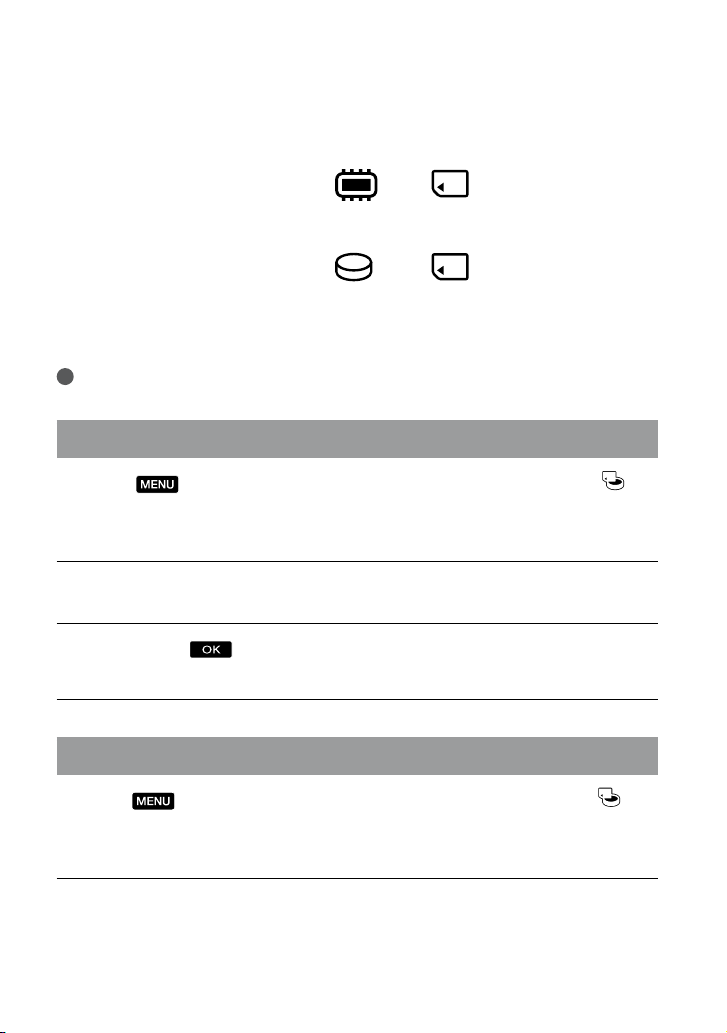
14
TH
ขั้นตอนที่ 3: เตรียมสื่อบันทึก
สื่อบันทึกที่สามารถใช้งานได้มีความแตกต่างกันไปสำหรับกล้องถ่ายวิดีโอแต่ละรุ่น ไอคอนต่อไปนี้จะปรากฏขึ้น
บนหน้าจอของกล้องถ่ายวิดีโอ
HDR-CX300E/CX305E/CX350E/
CX350VE/CX370E
HDR-XR350E/XR350VE
* การตั้งค่าเริ่มต้นกำหนดให้ทำการบันทึกทั้งภาพเคลื่อนไหวและภาพนิ่งลงบนสื่อบันทึกนี้ ท่านสามารถทำการบันทึก, เล่น
และแก้ไขได้กับสื่อบันทึกที่เลือก
คำแนะนำ
ดูระยะเวลาที่สามารถบันทึกภาพเคลื่อนไหวได้ที่หน้า 64
เลือกสื่อบันทึกสำหรับภาพเคลื่อนไหว
สัมผัส (MENU) [แสดงรายการอื่น] [การตั้งค่ามีเดีย] (ในหมวด
[จัดการมีเดีย])
หน้าจอ [ตั้งมีเดียภาพเคลื่อนไหว] ปรากฏขึ้น
[ตั้งมีเดียภาพเคลื่อนไหว]
สัมผัสที่สื่อบันทึกที่ต้องการ
สัมผัส [ใช่]
เสร็จสิ้นการเปลี่ยนสื่อบันทึก
*
หน่วยความจำ
ภายใน
ฮาร์ดดิสก์ภายใน แผ่นบันทึกข้อมูล
แผ่นบันทึกข้อมูล
*
เลือกสื่อบันทึกสำหรับภาพนิ่ง
สัมผัส (MENU) [แสดงรายการอื่น] [การตั้งค่ามีเดีย] (ในหมวด
[จัดการมีเดีย])
หน้าจอ [ตั้งมีเดียภาพนิ่ง] ปรากฏขึ้น
[ตั้งมีเดียภาพนิ่ง]
สัมผัสที่สื่อบันทึกที่ต้องการ

สัมผัส [ใช่]
เสร็จสิ้นการเปลี่ยนสื่อบันทึก
วิธีตรวจสอบการตั้งค่าสื่อบันทึก
ไอคอนของสื่อบันทึกที่เลือกจะแสดงอยู่ที่มุมบนด้านขวาของหน้าจอ ทั้งในโหมดบันทึกภาพเคลื่อนไหวและ
โหมดบันทึกภาพนิ่ง
ไอคอนสื่อบันทึก
ไอคอนที่ปรากฏอาจแตกต่างกันไปตามรุ่นของกล้อง
ใส่แผ่นบันทึกข้อมูล
หมายเหตุ
ตั้งสื่อบันทึกข้อมูลเป็น [แผ่นบันทึกข้อมูล] เพื่อบันทึกภาพเคลื่อนไหวและ/หรือภาพนิ่งลงบนแผ่นบันทึกข้อมูล
ชนิดของแผ่นบันทึกข้อมูลที่สามารถใช้งานกับกล้องถ่ายวิดีโอของท่าน
ท่านสามารถใช้งานแผ่นบันทึกข้อมูลเหล่านี้กับกล้องถ่ายวิดีโอ “Memory Stick PRO Duo” (Mark2), “Memory Stick PRO-
HG Duo”, แผ่นบันทึกข้อมูล SD, แผ่นบันทึกข้อมูล SDHC, แผ่นบันทึกข้อมูล SDXC (ต้องใช้ Speed Class 4 หรือเร็วกว่า
สำหรับแผ่น SD แต่ละชนิด) อย่างไรก็ตาม ไม่สามารถรับประกันว่าจะสามารถใช้งานได้กับแผ่นบันทึกข้อมูลทุกชนิด
“Memory Stick PRO Duo” ที่มีขนาดไม่เกิน 32 GB และแผ่นบันทึกข้อมูล SD ที่มีขนาดไม่เกิน 64 GB ผ่านการตรวจสอบ
แล้วว่าสามารถใช้งานกับกล้องถ่ายวิดีโอของท่านได้
ในคู่มือฉบับนี้ “Memory Stick PRO Duo” (Mark2) และ “Memory Stick PRO-HG Duo” จะถูกรวมเรียกว่า “Memory Stick
PRO Duo” ส่วนแผ่นบันทึกข้อมูล SD, แผ่นบันทึกข้อมูล SDHC และแผ่นบันทึกข้อมูล SDXC จะถูกรวมเรียกว่า SD แผ่น
หมายเหตุ
ท่านไม่สามารถใช้ MultiMediaCard กับกล้องของท่าน
ภาพเคลื่อนไหวที่บันทึกอยู่บนแผ่นบันทึกข้อมูล SDXC ไม่สามารถเล่นหรือโอนไปยังเครื่องคอมพิวเตอร์หรืออุปกรณ์ A/V
ที่ไม่สนับสนุนระบบไฟล์ exFAT* โดยการเชื่อมต่อกล้องถ่ายวิดีโอเข้ากับอุปกณ์เหล่านั้นด้วยสาย USB ควรตรวจสอบให้
แน่ใจก่อนว่าอุปกรณ์ที่เชื่อมต่อสนับสนุนระบบ exFAT หรือไม่ หากท่านเชื่อมต่ออุปกรณ์ใดๆ ที่ไม่สนับสนุนระบบ exFAT
แล้วหน้าจอฟอร์แมตปรากฏขึ้น อย่าทำการฟอร์แมต เพราะจะทำให้ข้อมูลที่บันทึกอยู่ทั้งหมดสูญเสียไป
* exFAT เป็นระบบไฟล์ที่ใช้กับแผ่นบันทึกข้อมูล SDXC
ขนาดของแผ่นบันทึกข้อมูลที่สามารถใช้งานกับกล้องถ่ายวิดีโอของท่าน
เริ่มต้นใช้งาน
TH
15

“Memory Stick PRO Duo” ซึ่งมีขนาดครึ่งหนึ่งของ “Memory Stick” หรือขนาดเท่าแผ่น SD มาตรฐาน สามารถใช้งานกับ
กล้องถ่ายวิดีโอนี้ได้
อย่าติดฉลากหรือวัสดุที่มีลักษณะคล้ายกันบนแผ่นบันทึกข้อมูลหรือตัวแปลงแผ่นบันทึกข้อมูล เพราะอาจเป็นสาเหตุให้เกิด
ความผิดปกติกับอุปกรณ์ได้
เปิดฝาครอบ จากนั้นใส่ด้านที่ปาดมุมของแผ่นบันทึกข้อมูลเข้าไปดังแสดงในภาพจนกระทั่ง
คลิกเข้าที่
ปิดฝาครอบหลังจากใส่แผ่นบันทึกข้อมูลเรียบร้อยแล้ว
สังเกตตำแหน่งของด้านที่ปาดมุม
ไฟแสดงการทำงาน
กรณีที่แผ่นบันทึกข้อมูลที่ใส่ลงไปเป็นแผ่นใหม่ หน้าจอ [สร้างไฟล์ฐานข้อมูลภาพใหม่] อาจปรากฏขึ้น
ในกรณีนี้ให้สัมผัส [ใช่] หากท่านต้องการบันทึกเฉพาะภาพนิ่งเท่านั้นลงในแผ่นบันทึกข้อมูลให้สัมผัส [ไม่]
ตรวจดูทิศทางของแผ่นบันทึกข้อมูลให้ถูกต้อง การฝืนใส่แผ่นแผ่นบันทึกข้อมูลผิดทิศทางลงอาจทำให้เกิดความเสีย
หายกับแผ่นบันทึกข้อมูล, ช่องใส่แผ่นบันทึกข้อมูล หรือข้อมูลภาพได้
หมายเหตุ
หากข้อความ [ไม่สามารถสร้างไฟล์ฐานข้อมูลภาพใหม่ สาเหตุที่อาจเป็นไปได้คือ มีเนื้อที่ว่างเหลืออยู่ไม่เพียงพอ]
ปรากฏขึ้น ให้ทำการฟอร์แมตแผ่นบันทึกข้อมูลเสียใหม่โดยสัมผัส
[ฟอร์แมตมีเดีย] (ในหมวด
[จัดการมีเดีย]) [แผ่นบันทึกข้อมูล] [ใช่] [ใช่]
(MENU) [แสดงรายการอื่น]
วิธีดึงแผ่นบันทึกข้อมูลออก
เปิดฝาครอบ จากนั้นกดที่แผ่นบันทึกข้อมูลเบาๆหนึ่งครั้ง
อย่าเปิดฝาระหว่างการบันทึกภาพ
ในการใส่หรือดึงแผ่นบันทึกข้อมูลออก ระมัดระวังอย่าให้แผ่นบันทึกข้อมูลเลื่อนออกมาและหล่นลง
การทำสำเนาหรือคัดลอกภาพเคลื่อนไหวและภาพนิ่งจากสื่อบันทึกภายในไปยังแผ่น
บันทึกข้อมูล
สัมผัส (MENU) [แสดงรายการอื่น] [สำเนาภาพเคลื่อนไหว]/[คัดลอกภาพนิ่ง] (ในหมวด
[แก้ไข]) จากนั้นทำตามคำแนะนำบนหน้าจอ
TH
16

การบันทึก/การรับชม
การบันทึก
การตั้งค่าเริ่มต้นกำหนดให้ทำการบันทึกภาพเคลื่อนไหวด้วยรูปแบบความคมชัดสูง (HD) ลงบนสื่อบันทึกต่อไปนี้
HDR-CX300E/CX305E/CX350E/CX350VE/CX370E: หน่วยความจำภายใน
HDR-XR350E/XR350VE: ฮาร์ดดิสก์ภายใน
คำแนะนำ
ดูวิธีเปลี่ยนสื่อบันทึกที่หน้า 14
รัดสายกระชับมือ
1
เปิดจอภาพ LCD ของกล้องถ่ายวิดีโอ
2
กล้องถ่ายวิดีโอเปิดขึ้นและฝาครอบเลนส์เปิดออก
เมื่อต้องการเปิดสวิตช์กล้องในขณะที่หน้าจอ LCD เปิดค้างอยู่แล้ว ให้กดปุ่ม POWER (หน้า 12)
ท่านสามารถสลับโหมดบันทึกได้โดยการกดปุ่ม MODE กดปุ่ม MODE เพื่อเปิดไฟแสดงโหมดบันทึกที่ต้องการ
ปุ่ม MODE
การบันทึก/การรับชม
(ภาพเคลื่อนไหว): เมื่อบันทึกภาพเคลื่อนไหว
(ภาพนิ่ง): เมื่อถ่ายภาพนิ่ง
TH
17

18
TH
บันทึกภาพเคลื่อนไหว
กดปุ่ม START/STOP เพื่อเริ่มต้นการบันทึก
นอกจากนั้น ท่านยังสามารถเริ่มต้นบันทึกได้โดยสัมผัส ที่ด้านล่างซ้ายของหน้าจอ LCD
HDR-XR350E/
XR350VE
ปุ่ม START/STOP
เมื่อต้องการหยุดบันทึก ให้กดปุ่ม START/STOP อีกครั้ง
นอกจากนั้น ท่านยังสามารถหยุดบันทึกภาพได้โดยสัมผัส ที่ด้านล่างซ้ายของหน้าจอ LCD
หลังจากเปิดกล้องถ่ายวิดีโอหรือเปลี่ยนโหมดบันทึก (ภาพเคลื่อนไหว/ภาพนิ่ง)/เล่นภาพแล้ว ไอคอนและตัวแสดงบนแผง
จอภาพ LCD จะปรากฏขึ้นเป็นเวลาประมาณ 3 วินาที จากนั้นจึงหายไปจากหน้าจอ หากต้องการแสดงไอคอนและตัวแสดง
อีกครั้ง ให้สัมผัสที่ใดก็ได้บนหน้าจอ ยกเว้นที่ปุ่มบันทึกและปุ่มซูมบนหน้าจอ LCD
HDR-CX300E/CX305E/CX350E/
CX350VE/CX370E
[เตรียม] [บันทึก]
ปุ่มบันทึกและปุ่มซูมบนหน้าจอ LCD
หลังจาก
ประมาณ 3
วินาที
หมายเหตุ
หากท่านปิดจอภาพ LCD ขณะกำลังบันทึกภาพเคลื่อนไหว กล้องถ่ายวิดีโอจะหยุดบันทึกภาพทันที
ระยะเวลาสูงสุดที่สามารถบันทึกภาพเคลื่อนไหวอย่างต่อเนื่องได้คือประมาณ 13 ชั่วโมง
เมื่อไฟล์ภาพเคลื่อนไหวมีขนาดเกิน 2 GB ไฟล์ภาพเคลื่อนไหวถัดไปจะถูกสร้างขึ้นใหม่โดยอัตโนมัติ

เมื่อท่านเปิดสวิตช์กล้องถ่ายวิดีโอแล้ว อาจใช้เวลาสักครู่หนึ่งก่อนท่านจะสามารถเริ่มต้นบันทึกภาพได้ ซึ่งท่านจะไม่สามารถ
ใช้งานกล้องถ่ายวิดีโอของท่านได้ในช่วงเวลาดังกล่าว
กล้องจะแสดงสถานะต่อไปนี้หากการเขียนข้อมูลลงบนสื่อบันทึกยังคงดำเนินต่อไปหลังจากที่ทำการบันทึกภาพเสร็จ ใน
ช่วงเวลาดังกล่าว ระวังอย่ากระแทกหรือทำให้กล้องถ่ายวิดีโอสั่น และอย่าถอดก้อนแบตเตอรี่หรืออุปกรณ์แปลงไฟ AC
ออกโดยเด็ดขาด
ไฟแสดงการทำงาน (หน้า 16) สว่างหรือกะพริบ
ไอคอนสื่อบันทึกที่มุมบนขวาของหน้าจอ LCD กะพริบ
คำแนะนำ
ดูระยะเวลาที่สามารถบันทึกภาพเคลื่อนไหวได้ที่หน้า 64
ท่านสามารถถ่ายภาพนิ่งระหว่างการบันทึกภาพเคลื่อนไหวได้โดยกดปุ่ม PHOTO ลงจนสุด (Dual Rec)
เมื่อตรวจพบใบหน้าบุคคล กรอบสีขาวจะปรากฏขึ้นและคุณภาพของภาพบริเวณรอบๆใบหน้าจะถูกปรับให้เหมาะสมโดย
อัตโนมัติ ([ค้นหาตำแหน่งใบหน้า])
ท่านสามารถกำหนดใบหน้าที่ต้องการให้เลือกก่อนได้ โดยสัมผัสที่ภาพใบหน้าดังกล่าว
การตั้งค่าเริ่มต้นกำหนดให้ทำการบันทึกภาพนิ่งโดยอัตโนมัติ เมื่อกล้องสามารถตรวจพบรอยยิ้มของบุคคลระหว่างการ
บันทึกภาพเคลื่อนไหว (ลั่นชัตเตอร์ด้วยรอยยิ้ม)
ท่านสามารถถ่ายภาพนิ่งจากภาพเคลื่อนไหวที่บันทึกไว้ได้
ท่านสามารถตรวจสอบระยะเวลาที่สามารถบันทึก, เนื้อที่ที่เหลือโดยประมาณ ฯลฯ ได้โดยสัมผัส
[แสดงรายการอื่น]
จอภาพ LCD ของกล้องถ่ายวิดีโอสามารถแสดงภาพที่บันทึกไว้แบบเต็มหน้าจอได้ (แสดงภาพเต็มพิกเซล) อย่างไรก็ตาม
[ข้อมูลมีเดีย] (ในหมวด [จัดการมีเดีย])
(MENU)
วิธีนี้อาจทำให้มีการตัดภาพบางส่วนจากด้านบน, ด้านล่าง, ข้างซ้าย และข้างขวาของภาพออกได้เมื่อเปิดดูภาพบน TV
ที่ไม่สนับสนุนการแสดงภาพเต็มพิกเซล ในกรณีนี้ ให้ตั้งค่า [กรอบนำสายตา] เป็น [เปิด] และบันทึกภาพโดยใช้กรอบ
ด้านนอกที่ปรากฏบนจอภาพเป็นขอบเขตภาพ
ในการปรับมุมของแผงจอภาพ LCD เริ่มต้นโดยเปิดแผงจอภาพ LCD ออกไปทำมุม 90 องศากับตัวกล้องถ่ายวิดีโอ (
)
จากนั้นจึงทำการปรับมุม ()
90 องศา (สูงสุด)
การบันทึก/การรับชม
180 องศา (สูงสุด)
ค่าเริ่มต้นของ [ STEADYSHOT] คือ [แอคทีฟ]
90 องศาจากตัว
กล้องถ่ายวิดีโอ
รหัสข้อมูลระหว่างบันทึกภาพ
วันที่และเวลารวมทั้งสภาวะต่างๆ และตำแหน่งพิกัด (HDR-CX350VE/XR350VE) ระหว่างที่ทำการถ่ายภาพจะ
ได้รับการบันทึกลงสื่อบันทึกโดยอัตโนมัติ โดยข้อมูลนี้จะไม่แสดงในระหว่างทำการบันทึกภาพ อย่างไรก็ตาม
ท่านสามารถตรวจสอบข้อมูลดังกล่าวได้โดยใช้ [รหัสข้อมูล] ระหว่างเปิดดูภาพ หากต้องการแสดงข้อมูลให้สัมผัส
(MENU) [แสดงรายการอื่น] [การตั้งค่าเล่นภาพ] (ในหมวด [เล่นภาพ]) [รหัสข้อมูล]
การตั้งค่าที่ต้องการ
TH
19

20
TH
ถ่ายภาพนิ่ง
การตั้งค่าเริ่มต้นกำหนดให้ทำการบันทึกภาพนิ่งลงในสื่อบันทึกต่อไปนี้
HDR-CX300E/CX305E/CX350E/CX350VE/CX370E: หน่วยความจำภายใน
HDR-XR350E/XR350VE: ฮาร์ดดิสก์ภายใน
คำแนะนำ
ดูวิธีเปลี่ยนสื่อบันทึกที่หน้า 14
กด MODE เพื่อเปิดไฟ
การแสดงผลจอภาพ LCD เปลี่ยนไปเป็นโหมดบันทึกภาพนิ่ง และอัตราส่วนจอภาพเปลี่ยนเป็นแบบ 4:3
(ภาพนิ่ง)
กดปุ่ม PHOTO เบาๆเพื่อปรับโฟกัส จากนั้นให้กดลงจนสุด
นอกจากนั้น ท่านยังสามารถบันทึกภาพนิ่งได้โดยสัมผัส บนจอภาพ LCD
กะพริบ สว่าง
จะหายไปหลังจากการบันทึกภาพเสร็จสิ้น
คำแนะนำ
ท่านสามารถตรวจสอบจำนวนภาพนิ่งที่สามารถบันทึกได้บนหน้าจอ LCD (หน้า 67)
ในการเปลี่ยนขนาดของภาพ ให้สัมผัส
[ตั้งค่าภาพถ่าย])
ท่านไม่สามารถบันทึกภาพนิ่งได้ระหว่างที่ ปรากฏขึ้น
กล้องถ่ายวิดีโอใช้ไฟแฟลชโดยอัตโนมัติ เมื่อปริมาณแสงของสิ่งแวดล้อมไม่เพียงพอ แต่แฟลชจะไม่ทำงานในโหมดบันทึก
การตั้งค่าที่ต้องการ
ภาพเคลื่อนไหว ท่านสามารถเปลี่ยนวิธีการใช้งานแฟลชของกล้องถ่ายวิดีโอด้วย
[โหมดแฟลช] (ในหมวด [ตั้งค่าภาพถ่าย]) การตั้งค่าที่ต้องการ
หากท่านบันทึกภาพนิ่งด้วยไฟแฟลชโดยมีตัวแปลงเลนส์ (แยกจำหน่าย) ติดตั้งอยู่ด้วย เลนส์อาจทำให้เกิดเงาขึ้นได้
(MENU) [แสดงรายการอื่น] [ ขนาดภาพ] (ในหมวด
(MENU) [แสดงรายการอื่น]

หากมีจุดวงกลมสีขาว ปรากฏบนภาพถ่าย
ปรากฏการณ์นี้เกิดจากวัตถุขนาดเล็ก (ฝุ่น, ละอองเกสร ฯลฯ) ที่ลอยอยู่ในอากาศใกล้กับเลนส์ เมื่อวัตถุเหล่านี้ถูก
ทำให้เด่นโดยแสงแฟลชของกล้องถ่ายวิดีโอ วัตถุจะปรากฏขึ้นเป็นจุดวงกลมสีขาว วิธีการลดจุดวงกลมสีขาว
ให้เปิดไฟในห้องให้สว่างและถ่ายภาพวัตถุโดยไม่ใช้แฟลช
วัตถุ
วัตถุขนาดเล็ก (ฝุ่น, ละอองเกสร ฯลฯ)
ในอากาศ
การเรียกดูข้อมูลตำแหน่งโดยใช้ GPS (HDR-CX350VE/XR350VE)
เมื่อท่านตั้งสวิตช์ GPS (หน้า 69) เป็น ON สัญลักษณ์ จะปรากฏขึ้นบนหน้าจอ LCD และกล้องถ่ายวิดีโอ
ของท่านจะสามารถเรียกดูข้อมูลตำแหน่งจากดาวเทียม GPS ได้ การเรียกดูข้อมูลตำแหน่งช่วยให้ท่านสามารถ
ใช้งานฟังก์ชั่นต่างๆ อย่างเช่น ดัชนีแผนที่ได้
ตัวแสดงเปลี่ยนแปลงไปตามระดับความแรงของสัญญาณ GPS ที่รับได้
ต้องแน่ใจว่าได้ตั้งสวิตช์ GPS ไปที่ OFF ในระหว่างที่เครื่องบินกำลังบินขึ้นและร่อนลงเสมอ
ใช้เวลาในการประมวลผลน้อยลงเมื่อท่านโหลดข้อมูลเสริม GPS ลงในกล้องถ่ายวิดีโอโดยใช้ซอฟต์แวร์ “PMB”
ที่ให้มาด้วย ให้ติดตั้ง “PMB” ลงบนเครื่องคอมพิวเตอร์ของท่าน (หน้า 31) และเชื่อมต่อเครื่องคอมพิวเตอร์เข้ากับระบบ
อินเทอร์เน็ต จากนั้นให้เชื่อมต่อกล้องถ่ายวิดีโอเข้ากับเครื่องคอมพิวเตอร์ ข้อมูลเสริม GPS จะถูกอัพเดตเองโดยอัตโนมัติ
อาจไม่สามารถใช้งานข้อมูลเสริม GPS ในกรณีต่อไปนี้:
เมื่อไม่ได้อัพเดตข้อมูลเสริมนานเกินกว่า 30 วัน
เมื่อไม่ได้ตั้งวันที่และเวลาของกล้องถ่ายวิดีโอให้ถูกต้อง
เมื่อกล้องถ่ายวิดีโอถูกเคลื่อนย้ายไปในระยะทางที่ไกลมาก
แผ่นที่ที่ติดตั้งไว้ภายในมาจากบริษัทดังต่อไปนี้; แผนที่ประเทศญี่ปุ่นโดย ZENRIN CO., LTD. พื้นที่อื่นๆ โดย
NAVTEQ
การบันทึก/การรับชม
TH
21

22
TH
การรับชม ด้วยกล้องถ่ายวิดีโอ
การตั้งค่าเริ่มต้นกำหนดให้เปิดดูภาพเคลื่อนไหวและภาพนิ่งที่บันทึกอยู่ในสื่อบันทึกต่อไปนี้
HDR-CX300E/CX305E/CX350E/CX350VE/CX370E: หน่วยความจำภายใน
HDR-XR350E/XR350VE: ฮาร์ดดิสก์ภายใน
คำแนะนำ
ดูวิธีเปลี่ยนสื่อบันทึกที่หน้า 14
เปิดจอภาพ LCD ของกล้องถ่ายวิดีโอ
1
กล้องถ่ายวิดีโอเปิดขึ้นและฝาครอบเลนส์เปิดออก
เมื่อต้องการเปิดสวิตช์กล้องในขณะที่จอภาพ LCD เปิดค้างอยู่แล้ว ให้กดปุ่ม POWER (หน้า 12)
กดปุ่ม (แสดงภาพ)
2
หลังจากนั้นสองสามวินาที หน้าจอ VISUAL INDEX จะปรากฏขึ้น
นอกจากนั้นท่านยังสามารถแสดงหน้าจอ VISUAL INDEX ได้โดยสัมผัส (แสดงภาพ) บนจอภาพ LCD
สัมผัส
3
เคลื่อนไหว
สัมผัส
ภาพเคลื่อนไหวจะถูกแสดงและจัดเรียงตามวันที่ที่ทำการบันทึก
หรือ () ภาพเคลื่อนไหวที่ต้องการ () เพื่อเปิดดูภาพ
(ภาพนิ่ง) () ภาพนิ่งที่ต้องการ () เพื่อดูภาพนิ่ง
เปลี่ยนการแสดงปุ่มควบคุม
ไปยังหน้าจอ MENU
แสดงหน้าจอเพื่อเลือกชนิดของดัชนี ([ดัชนีวันที่]/[ แผนที่] (HDR-CX350VE/XR350VE)/
[ ม้วนฟิล์ม]/[ หน้า])
